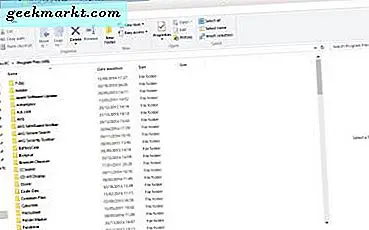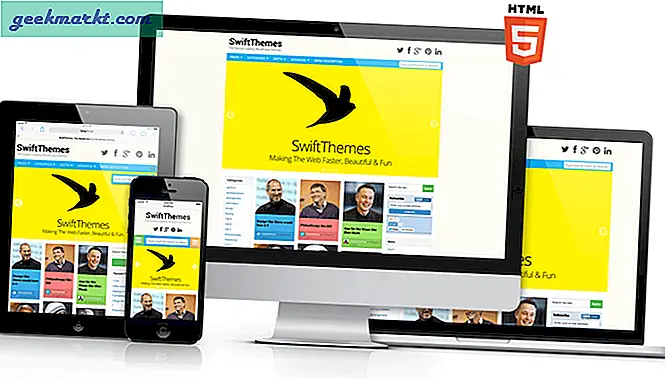Google ने हाल ही में Google सहायक के लिए डिफ़ॉल्ट पॉडकास्ट सेवा सेट करने का विकल्प प्रदान किया है। इसके साथ, अब आपको उस सेवा से खेलने के लिए नेस्ट स्पीकर को पॉडकास्ट सेवा का नाम निर्दिष्ट करने की आवश्यकता नहीं है। उदाहरण के लिए, 'हे Google, Spotify पर जो रोगन से नवीनतम पॉडकास्ट चलाएँ' कहने के बजाय, आप बस कह सकते हैं, 'अरे Google, जो रोगन से नवीनतम पॉडकास्ट चलाएँ'। हालाँकि, इसे काम करने के लिए, आपको पहले Spotify को Google Nest स्पीकर पर चलाने के लिए एक डिफ़ॉल्ट सेवा के रूप में सेट करना होगा। यहाँ यह कैसे करना है।
यह भी पढ़ें:आईओएस और एंड्रॉइड के लिए पॉडकास्ट निर्माण के लिए सर्वश्रेष्ठ ऐप्स
सेटिंग Google Nest स्पीकर पर डिफ़ॉल्ट पॉडकास्ट सेवा के रूप में Spotify करें
Google होम ऐप खोलें और होम सेटिंग्स में सेटिंग आइकन पर क्लिक करें। यहां आप पॉडकास्ट नाम का एक विकल्प देख सकते हैं। इस पर क्लिक करें।
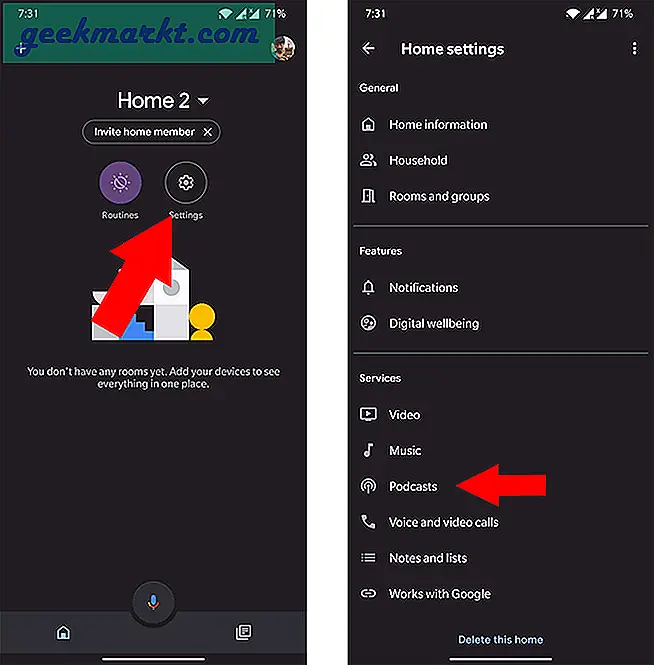
यहां, “More Podcast Services” के तहत Spotify पर क्लिक करें और Spotify को Google Assistant से लिंक करने के लिए पॉप-अप में “Ok” पर क्लिक करें।
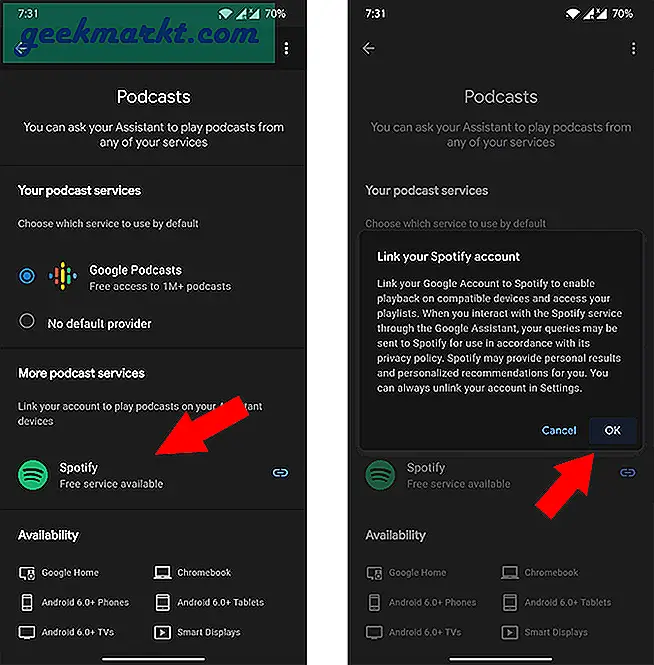
एक बार हो जाने के बाद, यह Spotify ऐप खोलेगा। लॉग-इन करें यदि आपने पहले लॉग इन नहीं किया है और सहमत पर क्लिक करें। बस इतना ही, आपने अपने पॉडकास्ट खाते को सफलतापूर्वक लिंक कर लिया है और इसे डिफ़ॉल्ट पॉडकास्ट सेवा के रूप में बनाया है।
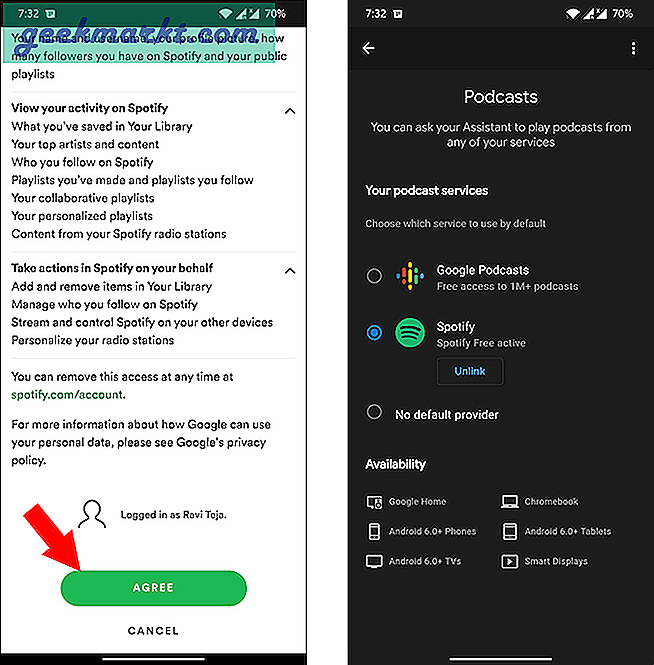
वैकल्पिक रूप से, आप Google सहायक सेटिंग भी खोल सकते हैं, पॉडकास्ट विकल्प का चयन कर सकते हैं और वहां से डिफ़ॉल्ट सेवा को बदल सकते हैं।
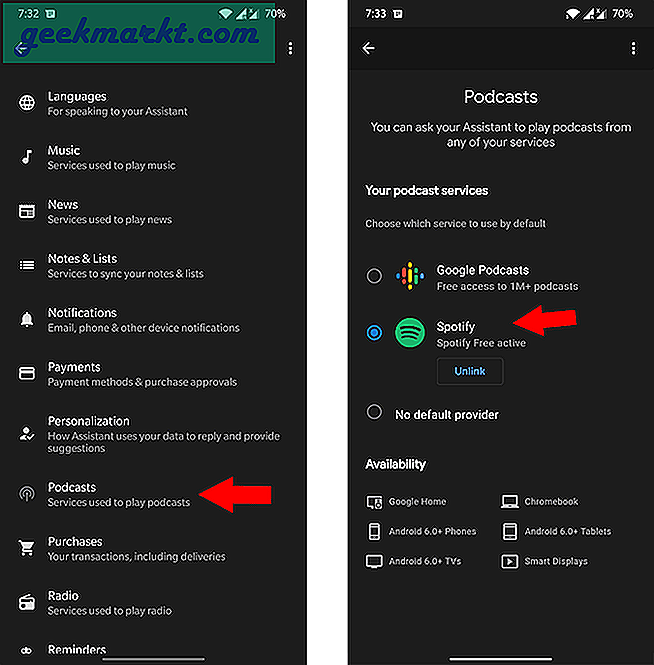
एक बार जब आप Spotify को अपनी डिफ़ॉल्ट पॉडकास्ट सेवा के रूप में सेट कर लेते हैं, तो अब आप केवल पॉडकास्ट का नाम कह सकते हैं, और Google सहायक आपके लिए वांछित पॉडकास्ट चलाने के लिए Spotify को ट्रिगर करेगा।
यह भी पढ़ें:Google Assistant पर बर्थडे रिमाइंडर कैसे जोड़ें